Infos über OpenShot Wasserzeichen
- 1. Die Videoauflösung wird automatisch an die richtige Einstellung angepasst.
- 2. Gleichzeitig den Bildschirm, das Mikrofon und die Webcam aufnehmen.
- 3. Videos mit Tausenden von Ressourcen und Vorlagen bearbeiten, aufzeichnen und bearbeiten in einem Vorgang.
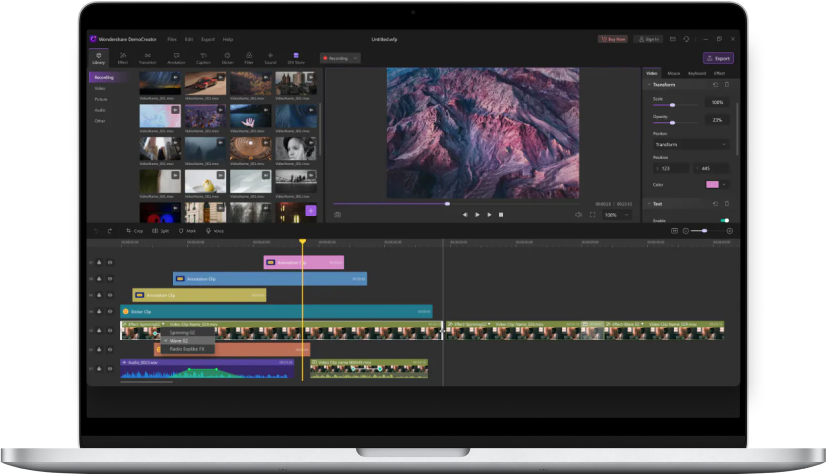
Alles was Sie über OpenShot Wasserzeichen wissen wollen
Sie freuen sich darauf, überzeugende und spektakuläre Videos zu erstellen oder zu bearbeiten? Openshot ist ein ausgezeichneter, preisgekrönter, kostenloser und quelloffener Videoeditor für Mac, Linux und Windows. Es ist das beste professionelle Werkzeug zur Videobearbeitung. Das Hauptziel dieses Softwareprojekts war es, einen stabilen, kostenlosen und benutzerfreundlichen Video-Editor bereitzustellen, und in der Tat hat es sein Ziel erreicht.
Überraschenderweise ist keine Erfahrung erforderlich, da Openshot Video Editor Wasserzeichen eine einfach zu bedienende Anwendung ist. Er verfügt über eine breite Palette von optimierten und parallelen Effekten, die die Vorteile von Mehrkernprozessoren nutzen und es Ihnen ermöglichen, Ihre gewünschten Fotos und Videos zu erstellen.
Hat der OpenShot Video Editor ein Wasserzeichen?
Der Openshot ist ein Open-Source-Videobearbeitungsprogramm, das ohne Wasserzeichen heruntergeladen werden kann. Daher trägt es seinen Namen nicht auf Ihrem Projektvideo, obwohl es ein 100% kostenloses Tool ist. Obwohl der Markt mit Videobearbeitungsprogrammen überschwemmt ist, die behaupten, kostenlos zu sein, hinterlassen die meisten von ihnen ein großes Wasserzeichen in Ihrem Videoprojekt. In gewisser Weise zieht es Sie zurück, da es die Qualität Ihrer Arbeit mindert. Da jeder nur das Beste will, sollten Sie sich dafür entscheiden, Ihr Video mit Openshot ohne Wasserzeichen zu bearbeiten.
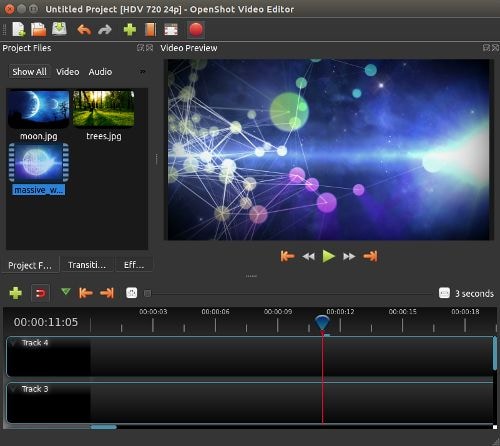
Wie man in OpenShot ein Wasserzeichen hinzufügt
Um Ihr Werk wirkungsvoll aufzuwerten oder vor Raubkopien zu schützen, sollten Sie es mit einem Wasserzeichen versehen. Das Wasserzeichen in Openshot Video Editor ist das beste Werkzeug dafür. Mit Openshot können Sie nicht nur einen Text als Wasserzeichen hinzufügen, sondern auch ein Logo.
Ein Textwasserzeichen mit OpenShot Video Editor hinzufügen
Sie können die verfügbaren eingebauten Titel verwenden, wenn Sie ein einfaches Textwasserzeichen hinzufügen möchten.
Schritt 1. Openshot herunterladen
Zunächst einmal müssen Sie Openshot auf Ihrem Computer installiert haben. Damit Sie das Openshot Wasserzeichen hinzufügen können, müssen Sie es herunterladen und auf Ihrem Computer ausführen lassen.
Schritt 2. Importieren Sie Ihr Video in die Zeitleiste
Um Videos in die Zeitleiste zu importieren, müssen Sie auf Videos klicken, die sich oben auf der Benutzeroberfläche befinden. Ziehen Sie Ihre Videos per Drag & Drop in die Zeitleiste. Unter jedem Bearbeitungsabschnitt können Sie auf die Schaltflächen für den Titel und den Abspann klicken.
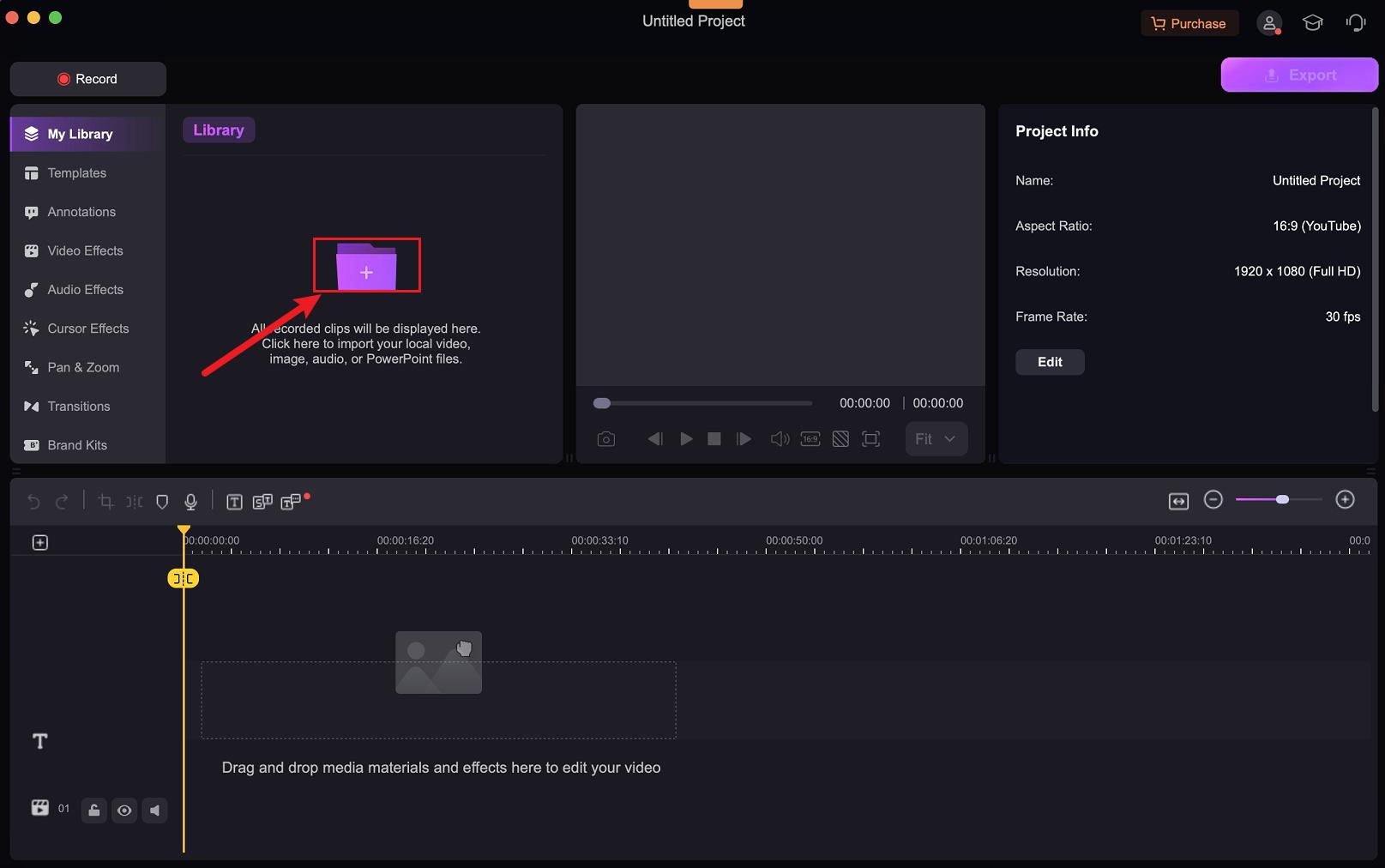
Schritt 3. Tippen Sie Ihren Text ein
Hier wählst du in deinem Videoclip den Titel aus. Openshot video editor watermark öffnet ein Fenster, in das Sie Ihren Text eingeben können. Um ihn zu überlagern, klicken Sie auf die Schaltfläche Animation und dann auf Untertitel.
Schritt 4. Ändern Sie die Farbe und Größe
Wenn Ihnen die Farbe des Wasserzeichens nicht zusagt, können Sie sie mit den Bearbeitungswerkzeugen ändern.
Schritt 5. Exportieren Sie Ihr Video
Das Exportieren Ihres Videos ermöglicht es Ihnen, es auf Ihrem Computer zu speichern. Hier können Sie es mit YouTube oder anderen Plattformen als Video mit Wasserzeichen teilen.
Wie kann man mit OpenShot ein Wasserzeichen aus einer anderen Bearbeitungssoftware entfernen?
Videos, die aus einer anderen Software nach OpenShot exportiert werden, behalten das Wasserzeichen bei. Am besten ist es, das Video so unscharf zu machen, dass das Wasserzeichen nicht erkannt wird.
Openshot ist ein ziemlich einfaches, aber leistungsstarkes Tool mit unglaublichen Ergebnissen. Es ist ein plattformübergreifender Videoeditor, der verschiedene Betriebssysteme wie Mac, Windows und Linux unterstützt. Und wenn es darum geht, Ihr Video zu perfektionieren, können Sie es ganz einfach zuschneiden und für perfekte Momente zerschneiden. Außerdem können Sie leistungsstarke Animationen nach Wunsch hinzufügen. Außerdem können Sie eine unbegrenzte Anzahl von Spuren verwenden, Videoeffekte hinzufügen und sogar Ihre Audiodateien als Wellenformen visualisieren, neben anderen Produkten.
Nun zurück zu unserer Frage, ja - Sie können mit Openshot Wasserzeichen aus einer anderen Bearbeitungssoftware entfernen. Einfach verwischen!
Hier ist die schrittweise Methode, wie Sie Ihr Video weichzeichnen können.
Schritt 1: Openshot herunterladen
Zunächst laden Sie Openshot herunter und installieren es auf Ihrem Computer.
Schritt 2: Wählen Sie die Unschärfeform
Um ein Gesicht unkenntlich zu machen, können Sie eine kreisförmige Form und eine Kastenform wählen, wenn Sie einen rechteckigen Bereich in einem Video unkenntlich machen wollen. Um die Formen herunterzuladen, klicken Sie mit der rechten Maustaste und wählen Sie "Speichern unter...". Sie können die Grafiken auch von Ihrem Webbrowser auf Ihren Computer ziehen. Sie können die heruntergeladenen Formen verwenden oder Ihre Bilder importieren.
Schritt 3: Fügen Sie Ihre Dateien hinzu
Importieren Sie sowohl Ihren Videoclip als auch Ihr unscharfes Bild. Klicken Sie auf "Dateien" und dann auf "Dateien importieren". Alternativ können Sie die Dateien auch per Drag & Drop in Ihr Projekt in Openshot Remove Watermark ziehen.
Schritt 4: Fügen Sie Ihre Grafik zum Wasserzeichen hinzu
Ziehen Sie Ihre Grafik in den Videoclip und richten Sie sie so aus, dass sie richtig passt. Sie können die Größe, Deckkraft und Position der Grafik anpassen, um den gewünschten Bereich abzudecken.
Schritt 5: Anpassen der Zeitleiste
Sie können die Länge der Spur verkürzen, indem Sie die Ränder des Openshot video editor remover per Mausklick ziehen.
Schritt 6: Exportieren Sie Ihre Videos
Wählen Sie im Menü "Datei" die Option "Video exportieren". Im Dateinamen können Sie hier Ihr Video benennen.
OpenShot Alternative: Wondershare Democreator
Obwohl Openshot Wasserzeichen ein nützliches Tool ist, hat es auch einige Nachteile, wie z.B. geringe Geschwindigkeit und Instabilität. Und es entfernt das Wasserzeichen nur aus einem Video, das bereits vollständig ist! Daher müssen Sie ein anderes Tool zur Hand haben. Am besten wäre es, eine andere Software zu haben, die gleich funktioniert, aber zufriedenstellende Ergebnisse liefert - sie funktioniert sowohl bei vollständigen als auch bei unvollständigen Videos. Wondershare Democreator ist die beste Alternative. Democreator ist ein einfach zu bedienender Video Editor und Bildschirm Rekorder. Während Openshot Wasserzeichen nur einen kostenlosen Video Editor anbietet, hat sich Democreator an die eigene Nase gefasst und bietet eine Bildschirmaufnahmefunktion an.
 100% Sicherheit | Werbefrei
100% Sicherheit | Werbefrei 100% Sicherheit | Werbefrei
100% Sicherheit | WerbefreiDie Verwendung von Wondershare Democreator für die Bildschirmaufnahme bringt viele Vorteile mit sich:
- Es ist einfach zu bedienen.
- Es verfügt über leistungsstarke Anmerkungswerkzeuge wie Banner, Beschriftungen, Pfeile, Überlagerungen und lebendige Videoeffekte, mit denen Sie erstaunliche Videos erstellen können.
- Auch verfügt es über verschiedene Speicherformate wie MP4, MOV, GIF usw., mit denen Sie Ihre Videos in den gewünschten Designs speichern können.
- Es nimmt direkt Webcam-Videos auf, was für den Unterricht und das Lernen nützlich ist.
Forschungen haben bewiesen, dass die Erstellung von beeindruckenden Videos für das Marketing von großem Nutzen ist, da sie aufgrund der hohen Kundenbindung einen beträchtlichen Return on Investment (ROI) erzielen. Damit Videoinhalte auf dem Markt herausragend sind, sollten sie mit den besten Videobearbeitungstools erstellt worden sein. Beanspruchen Sie das volle Eigentum an Ihren Videos, indem Sie Openshot Watermark verwenden. Das Hinzufügen eines Wasserzeichens zu Ihrem Werk macht es weniger anfällig für Content-Diebstahl oder unerlaubte Nutzung.




Hugo Mayer
staff Editor